Widok z wieżowca

W oknie głównym, z menu Plik wybierz Otwórz jako warstwy, a następnie w otwartym okienku wskaż zdjęcie – w naszym przykładzie było to miasto.jpg – i kliknij Otwórz.
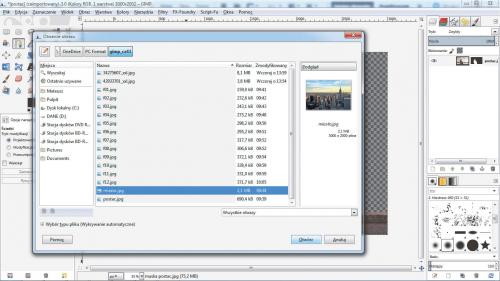

Przesuń nową warstwę na spód i pozostaw ją aktywną w okienku warstw, a następnie, posługując się narzędziem Przesunięcie, dopasuj położenie widoku tak, by uzyskać zadowalający rezultat. Aby poprawnie przesuwać warstwę, w zakładce Opcje narzędzia powinna być zaznaczona opcja Przemieszcza aktywną warstwę. W naszym przykładzie efekt wygląda tak jak poniżej.


Wykonaj duplikat warstwy z miastem, klikając ją prawym przyciskiem i wybierając z menu Duplikuj warstwę. Możesz wyłączyć widoczność dolnej warstwy z miastem.

Na tym etapie możesz poprawić kolorystykę obu elementów – miasta i postaci siedzącej na murku. Wykorzystaj wiedzę zdobytą dzięki poprzednim częściom kursu – wszystkie niezbędne narzędzia służące do modyfikacji barw znajdziesz w menu Kolory.

Mając aktywną warstwę z miastem, z menu Filtry wybierz kolejno Rozmycie i Rozmycie Gaussa. W otwartym oknie, w sekcji Promień rozmycia, w obu polach wpisz np. wartość 10 px i kliknij OK. Pamiętaj jednak, że wartość powinna zależeć od wielkości zdjęcia źródłowego. W naszym przykładzie fotografia ma szerokość 3000 pikseli, a efekt rozmycia tła wygląda tak:








